Membuat Label Amplop Mail Merge
Membuat Label Amplop Menggunakan Mail Merge
Langkah-Langkah:
- Buat dokumen baru (Ctrl+N).
- Klik tab menu Mailings>Start Mail Merge>Envelops.
- Pada Envelops size pilih size 6 tiga per empat (3 5/8x6.5 in).
- Klik tab Printing Option, pada kotak dialog yang muncul aktifkan pilihan Face up kemudian pilih metode perataan printnya Vertical Corner. Setelah selesai klik Ok.
- Klik icon menu Select Recipients>Type New List.
- Kemudian ketikan datanya sebagai berikut.
- Klik tombol Costumize Columns.
- Klik Title>Rename pada kotak dialog Rename Field ketikkan Nama, kemudian klik Ok.
- Laukan untuk menyesuaikan nama field yang lainnya (Lihat pada materi mail merge sebelumnya), sehingga tampilannya menjadi sebagai berikut:
- Kemudian pada Field names klik Address Line 1 kemudian klik tombol Delete kemudian klik tombol Yes.
- Lakukan untuk field yang lainnya yang tidak diperlukan (lihat materi penghapusan field sebelumnya), sehingga tampilannya sebagai berikkut:
- Kemudian klik tombol Ok, kemudian ketikkanlah data diatas.
- Untuk menambahkan data yang lainnya, klik tombol New Entry dan ketikkanlah data yang lainnya (lihat materi sebelumnya), sehingga tampilannya sebagai berikut: Kemudian Klik tombol Ok.
- Kemudian simpan data source nya pada folder Document, File name: Amplope, klik tombol Save.
- Kemudian tambahkan teks "Pengirim" pada ujung kiri atas amplop, kemudian Enter Sekali.
- Klik icon menu Insert Merge Field, pilih nama.
- Tekan Enter, kemudian ulangi langkah di atas untuk memasukkan field yang lainnya, sehingga tampilannya seperti di bawah ini.
- Kemudian klik icon menu Finish & Merge>Edit Individual Document.
- Pada kotak dialog yang muncul, pilih All. Perhatikan hasilnya.
Mencetak Label Amplop Mail Merge
Langkah-Langkah:
- Jika anda ingin mencetak amplop anda, klik icon menu Finish & Merge.
- Pada kotak dialog print yang muncul, pada printer Name, plih printer yang akan anda gunakan (sesuai printer anda masing-masing).
- Pada bagian Page Range All.
- Pada bagian Copies, isikan Number Of Copies: 1.
- Klik tombol Ok untuk mencetak amplop kita.









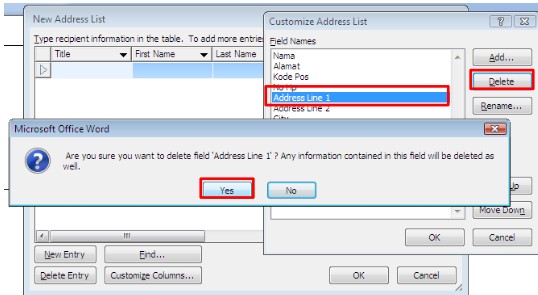















Comments
Post a Comment